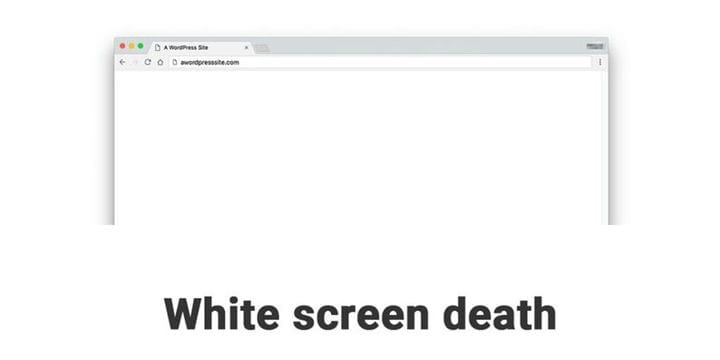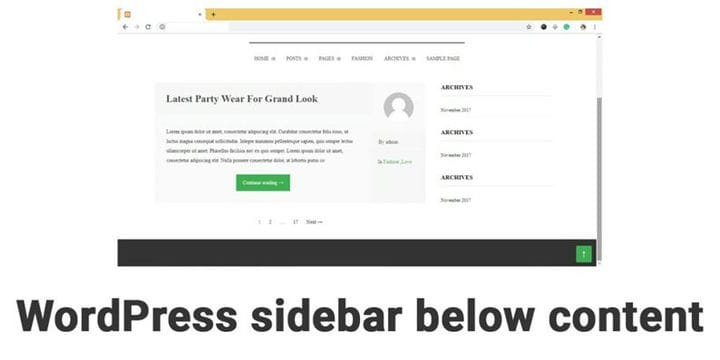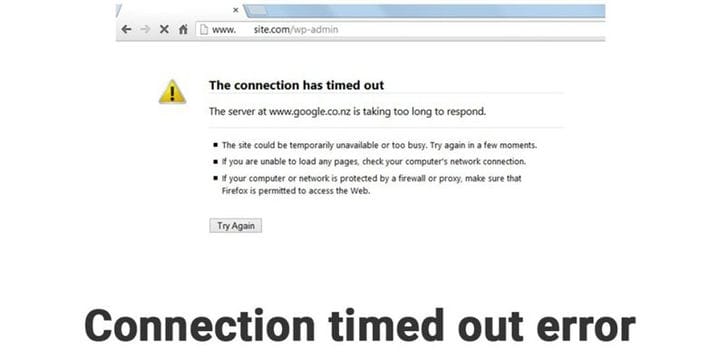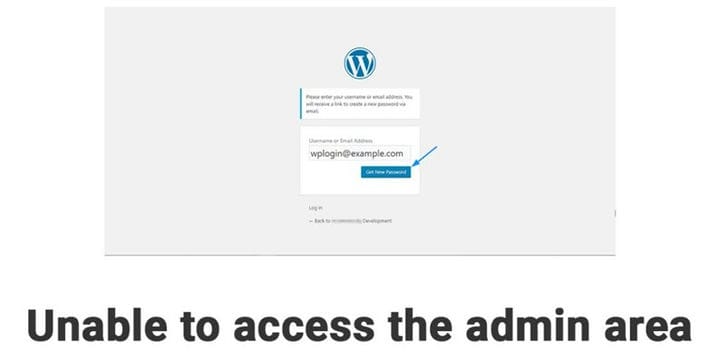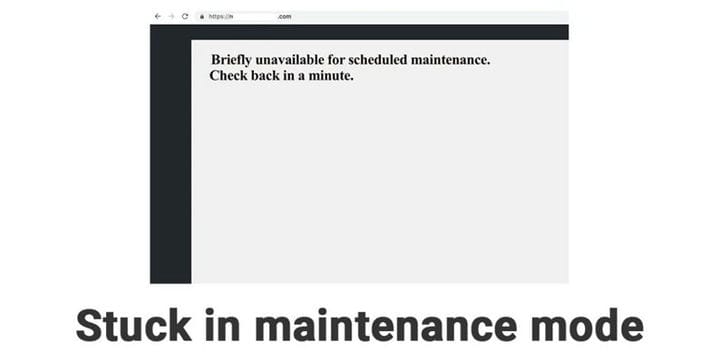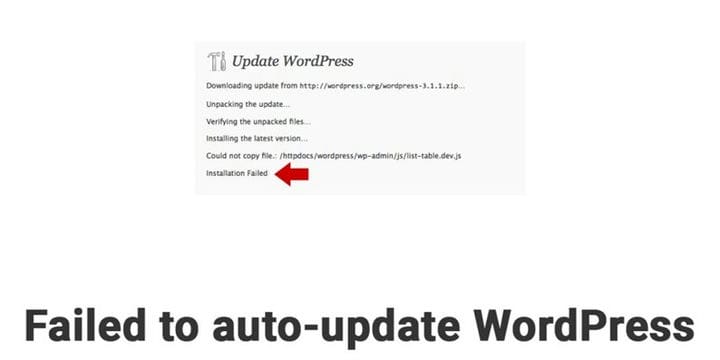Come risolvere 10 problemi ed errori comuni di WordPress
WordPress è il miglior sistema di gestione dei contenuti con più del 30% dei siti Web su Internet è alimentato da WordPress. Dal 2003 WordPress ha aiutato innumerevoli persone a creare il proprio sito Web e ad avviare un’attività. Molte persone utilizzano questa piattaforma per scopi diversi ed è abbastanza normale riscontrare alcuni problemi comuni di WordPress. Questi problemi o errori comuni di WordPress possono sembrare un incubo all’inizio, ma con pochi suggerimenti e trucchi, puoi superare questi problemi di WordPress in pochissimo tempo. In questo articolo parlerai dei 10 problemi ed errori più comuni di WordPress e ti forniremo una soluzione semplice.
Prima crea un backup
Backup, backup, backup… Tieni sempre una schiena, qualunque cosa sia. Si consiglia vivamente di eseguire un backup automatico sul tuo sito Web WordPress. In realtà, il modo più semplice per risolvere eventuali problemi comuni di WordPress è ripristinare il tuo sito Web su un backup generato in precedenza. Ma se non disponi di alcuna configurazione di backup automatica per il tuo sito Web, assicurati di crearne una prima di iniziare a risolvere qualsiasi problema. In questo modo, se rovini ulteriormente il tuo sito Web WordPress, puoi avere una soluzione semplice dato che hai un backup. Ecco perché ho detto che il backup è molto cruciale. Se non sai come creare un automatico, assicurati di cercare un aiuto professionale da sviluppatori web esperti di GGTaskers.
Cose di cui avrai bisogno per risolvere i problemi comuni di WordPress
Quando ti imbatti in uno dei problemi comuni di WordPress, una testa di vongola è la parte più significativa. Il panico non ti porterà da nessuna parte e potrebbe portarti a fare anche scelte sbagliate. Nella maggior parte dei casi, non è così grave come sembra e c’è sempre un modo semplice per risolvere questi problemi. Ricorda una cosa, non sei la prima persona che sta affrontando questi problemi, quindi non perdere ancora la speranza perché ti ho coperto. Hai bisogno delle cose elencate di seguito per iniziare a risolvere il problema di WordPress.
- L’accesso FTP e il più consigliato è Filezilla
- Qualsiasi editor di testo come il blocco note++
- Credenziali di accesso dell’amministratore di WordPress.
Hai le cose che ti servono per risolvere eventuali problemi comuni di WordPress? Se sì, iniziamo con Come risolvere 10 problemi ed errori comuni di WordPress.
10 WordPress comuni
problemi ed errori
1 Problemi di caricamento delle immagini:
quando provi a caricare un’immagine WordPress potrebbe mostrarti che la tua immagine non si sta caricando. Francamente, questo problema può essere risolto facilmente. Ci sono alcuni motivi per cui potresti dover affrontare questo problema e qui ci sono alcuni possibili motivi e soluzioni ad esso:
- Ridimensiona l’immagine:
il problema più comune è la dimensione dell’immagine. L’immagine potrebbe essere troppo grande per essere caricata. La correzione è abbastanza semplice in quanto è sufficiente ridimensionare l’immagine utilizzando qualsiasi strumento come Photoshop. Puoi anche chiedere aiuto a diverse piattaforme online per ridimensionare la tua immagine. - Rinomina:
se hai caratteri speciali come $, %, &,* devi rinominare l’immagine e provare a ricaricare l’immagine. - Dimensioni:
se l’immagine che stai tentando di caricare è più grande di 100 MB, devi aumentare la dimensione massima del file. Per farlo devi controllare la cartella principale di WordPress e trovare il file php,ini. È necessario copiare e incollare il codice seguente:
upload_max_filesize = 128M
post_max_size = 128M
max_execution_time = 300
Questi sono i problemi e le soluzioni più comuni relativi alle immagini. Se dovessi affrontare altri problemi rispetto a quello menzionato, sentiti libero di contattare qualsiasi professionista o assumere un esperto di WordPress.
2 Errore di analisi o di sintassi di WordPress: l’errore di analisi o di sintassi
è un altro errore più comune che potresti incontrare quando cerchi di aggiungere nuove funzioni al tuo sito codificando. Quando provi ad aggiungere snippet di codice al tuo sito usando funtion.php, questo problema potrebbe apparire dopo aver ricaricato il sito.
Come risolverlo:
per correggere l’errore di analisi o di sintassi di WordPress è necessario ricontrollare il codice. La possibile ragione di questo tipo di problemi sono gli errori nel codice. Quando hai aggiunto il codice devi aver fatto qualche errore durante la codifica. So che hai quasi avuto un attacco di cuore quando il tuo browser ti ha mostrato questo messaggio, ma non farti prendere dal panico perché la soluzione è nel messaggio stesso. Ora devi trovare il file che ha il codice difettoso, trovarlo e riscrivere il codice. Questo risolverà il tuo problema di errore di sintassi.
3 Errore interno del server:
le persone che appartengono a un background non tecnico ogni volta che vedono errori relativi al server iniziano a perdere la testa e ad andare in uno stato di frenesia. Come suggerisce il nome quando si è verificato un errore nel server e non può mostrare la pagina richiesta.
Come risolverlo:
esistono diversi motivi per cui si verifica un errore interno del server. La maggior parte delle volte è correlato al tuo file .htaccess o al limite di memoria PHP basso. Questo problema può sorgere anche quando cerchi di aggiungere nuove funzionalità al tuo sito web utilizzando un plug-in. Per risolvere l’errore interno del server ho pubblicato un articolo separato, quindi assicurati di controllare Come correggere l’errore interno 500 sul sito Web WordPress?
4 Morte dello schermo bianco:
tutti abbiamo riscontrato la morte dello schermo blu di Windows, giusto? Per WordPress, è noto come lo chiamiamo morte dello schermo bianco. Non farti spaventare dal nome che il tuo sito web non è morto, è solo scomparso da un po’ di tempo, ma riavremo il tuo sito web, non preoccuparti. La parte problematica con la morte dello schermo bianco è che non hai un messaggio di errore che indichi dove si trova il problema.
Come risolverlo:
ci sono pochi modi per risolvere la morte dello schermo bianco e devi farlo passo dopo passo. Se una soluzione non ha funzionato, passa a quella successiva.
1 Aumentare il limite di memoria PHP: la diminuzione del limite di memoria PHP può causare la morte dello schermo bianco. Basta aumentare il limite di memoria PHP in WordPress. Questo risolverà la maggior parte delle volte la morte dello schermo bianco. Per aumentare il limite di memoria è necessario modificare un file che è wp-config.php. Puoi trovare questo file nella directory principale del tuo sito web. Tutto quello che devi fare è seguire gli stessi passaggi che hai seguito con il file .htaccess e copiare questo codice: ini_set(‘memory_limit’,’16M’);
Se non puoi aumentare la memoria, il tuo provider di hosting non ti consente di aumentare la memoria, in questo caso, contatta il tuo provider di hosting.
2 Disabilita i tuoi plugin: l’installazione difettosa del plugin può essere un altro motivo per la morte dello schermo bianco, devi disattivare manualmente tutti i plugin e attivarli uno per uno per trovarne uno se un plugin è la radice di questo problema.
3 Torna al tema predefinito: anche il tuo tema può essere la ragione alla base. La maggior parte delle persone riscontra questo problema quando prova un nuovo tema per il proprio sito web. Devi tornare al tuo tema predefinito dal backend di WordPress.
5 WordPress sidebar sotto il contenuto:
questo problema spiega come la sideboard del tuo sito web non sia vicino al contenuto principale ma si sposti sotto il contenuto principale. Quando vedi che può essere abbastanza inquietante e inizierai a incolpare il tema del tuo sito web per questo. Non maledire il tuo tema, c’è una ragione diversa per questo.
Come risolverlo: i
tag Div sono i principali colpevoli qui potresti aver aperto o chiuso troppi tag div. I tag div sono piccoli codici che sembrano
. Se apri o chiudi troppi nel tuo codice HTML, puoi distruggere il tuo layout. Puoi utilizzare il validatore HTML per scoprire i problemi.
6 Errore 404: l’
errore 404 o 404 è un altro problema comune di WordPress il cui nome dipende dal browser utilizzato. Laddove tu o qualsiasi altro visitatore provate ad accedere al vostro sito web, il vostro browser invia una query al server web e riceve informazioni che includono un’intestazione HTTP. L’intestazione HTTP contiene tag di posizione che chiariscono al browser cosa è successo quando tu o uno dei tuoi visitatori inviate una richiesta.
Come risolverlo:
ci sono alcuni motivi per cui si verifica l’errore 404 in quanto può essere un URL digitato in modo errato, forse un problema di memorizzazione nella cache. Ma la correzione è abbastanza semplice. Ho un articolo che ti aiuterà a correggere l’errore 404 in WordPress?
7 Errore di timeout della connessione:
se è necessario molto tempo per caricare il sito Web e si ottiene un errore non accessibile, la connessione è scaduta. Questo avviene solo se il tuo sito web cerca di fare più di quanto il server possa gestire. Questo è un errore comune riscontrato dagli utenti che hanno condiviso l’hosting con risorse limitate.
Come risolverlo:
i problemi più comuni possono essere risolti eseguendo le stesse operazioni della disattivazione del plug-in, aumentando il limite di memoria e tornando al tema predefinito. Ne abbiamo già parlato. Segui nuovamente i passaggi uno per uno. Se uno funziona, passa al successivo.
- Aumenta il limite di memoria
- Disattiva i plugin
- Passa al tema predefinito
8 Impossibile accedere all’area di amministrazione: a
volte si riscontra un problema con l’accesso come amministratore poiché mostra che la password non è corretta ma è stata inserita la password corretta o l’hai fatto? Non preoccuparti anche se hai dimenticato la password questo problema può essere risolto anche come quelli menzionati.
Come risolverlo:
devi solo reimpostare la password dalla pagina di accesso dell’amministratore. Puoi inserire la tua email dopo aver cliccato sulla password smarrita. Questo è il modo più semplice per farlo. Puoi anche recuperarlo dal tuo database usando PhpMyAdmin.
9 Bloccato in modalità di manutenzione:
supponiamo che quando stai cercando di aggiornare il tuo sito Web WordPress si metta in modalità di manutenzione e che i tuoi visitatori vedano un messaggio che tornerai presto. Ma le cose non vanno sempre come previsto e potresti essere annullato o potrebbe scadere, ma il problema si verifica quando la modalità di manutenzione non scompare.
Come risolverlo:
per risolvere questo problema è necessario accedere al proprio account FTP ed eliminare un file temporaneo che è .maintenance. Quando elimini il file, anche la modalità di manutenzione dovrebbe scomparire.
10 Impossibile aggiornare automaticamente WordPress:
Quando utilizzi WordPress sei il capo di te stesso, ma a volte anche il capo ha bisogno di aiuto. Se dovessi mai affrontare problemi che vanno oltre le tue conoscenze, non esitare mai a cercare un aiuto professionale.